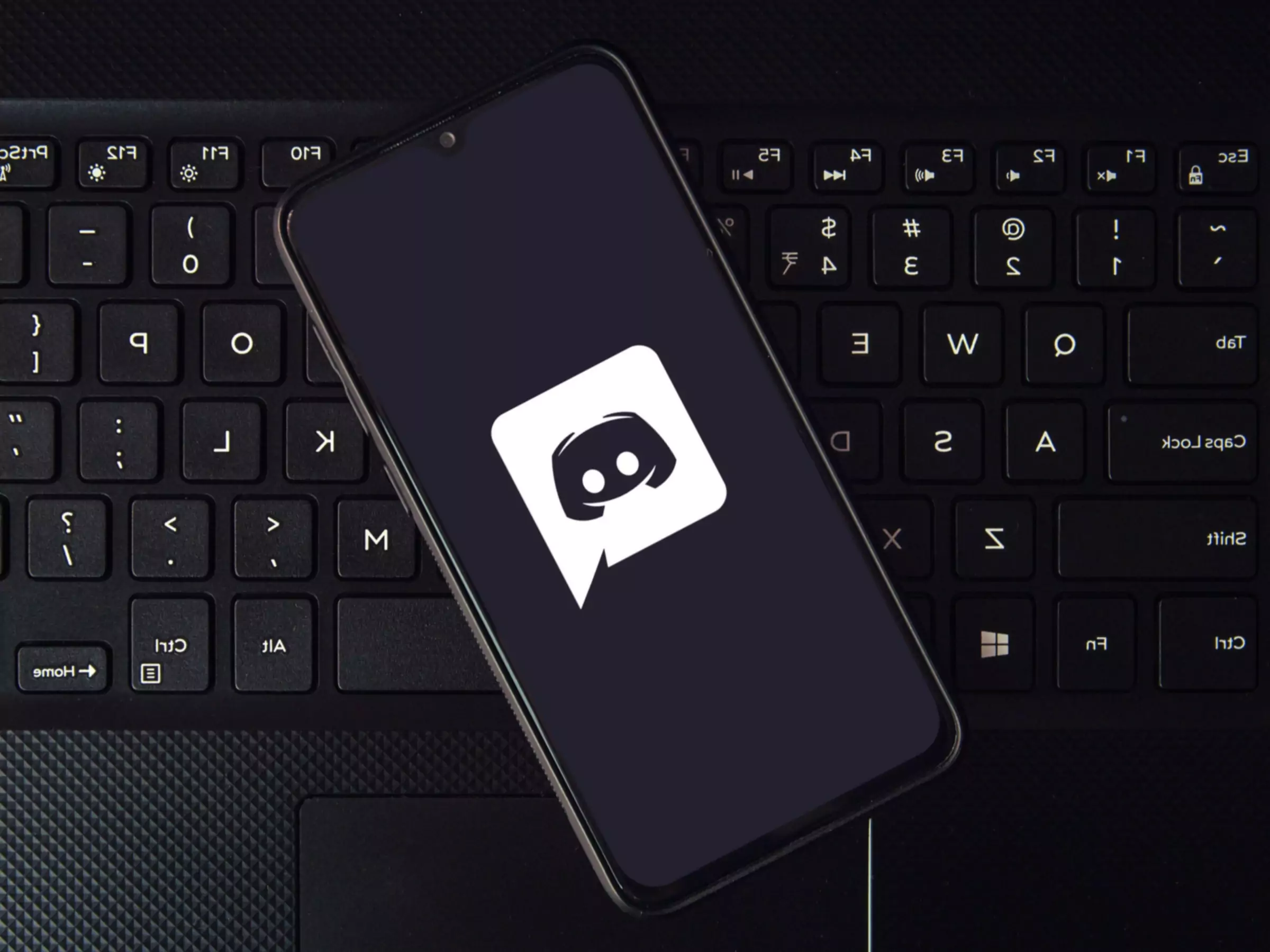Es ist eine seltsame Zeit, um online zu sein. Fast jede Social-Media-Seite scheint zu implodieren, entweder in einem verzweifelten Versuch, mehr wie TikTok zu werden, oder weil sie von einem exzentrischen Milliardär gekauft wurde, der weiß Gott was mit der Plattform vorhat. Wenn Sie auf der Suche nach etwas Neuem aus Ihren typischen sozialen Sphären geflohen sind, haben Sie vielleicht ein Auge auf Discord geworfen.
Discord hat sich in den etwa sieben Jahren seit seinem Start von einer bescheidenen Chat-Software zu einem Moloch des sozialen Internets entwickelt. Es ist für Text-, Sprach- oder Videoanrufe mit Freunden oder Fremden mit gemeinsamen Interessen gedacht. Es ist wie Zoom, aber flexibler und unterhaltsamer. Es ist wie Slack, aber ohne das Gefühl, dass Ihr Chef immer auf der Lauer liegt. Facebook, ohne einen Algorithmus, der die Arten von Beiträgen bevorzugt, die Ihre Tante zu einer Rassistin gemacht haben. Twitter, ohne die Launen eines wankelmütigen Oberherrn. Sie wissen schon, anders.
Sie können an den Text-, Sprach- oder Videochats von Discord über mobile Geräte oder Desktop-Computer teilnehmen. Die Art der Gespräche, die Sie dort führen, hängt von der Gemeinschaft ab, in der Sie sich befinden, aber im Allgemeinen sind die Nutzer entspannter als auf anderen Social-Media-Seiten. Ursprünglich wurde Discord für Gamer entwickelt, und Sie finden auf der Plattform immer noch viele Communities, die sich dem Gaming widmen. Aber Discord hat sich zu einem Raum entwickelt, in dem die Gespräche weit über das Gebiet der Spiele hinausgehen und sich auf Musik, Kultur, Politik, Kunst, Finanzen und sogar Dating erstrecken. Und da es sich um ein multimediales Erlebnis handelt, können Sie mit Discord Videos streamen, Brettspiele aus der Ferne mit Freunden spielen, gemeinsam Musik hören und einfach nur abhängen. Die Plattform ist kostenlos, aber Sie können für einige Premiums bezahlen.
Es ist auch ein bisschen kompliziert. Wie der Name schon andeutet, kann Discord eine chaotische, weitläufige Plattform sein, mit Tonnen von Optionen und Einstellungen, durch die man sich durchwühlen muss. Lassen Sie uns mit den Grundlagen beginnen.
Sie können Discord auf Ihrem Telefon oder Ihrem Computer ausführen. Es gibt mobile Apps für Android und iOS. Auf einem Computer können Sie es in Ihrem Webbrowser ausführen, wenn Sie es einfach halten wollen, oder einen Desktop-Client herunterladen, um die erweiterten Funktionen wie Spiel-Overlays zu nutzen. Es gibt kostenlose Downloads für Windows, macOS oder Linux.
Das allererste, was Sie nach dem Öffnen der Software tun müssen, ist einen Benutzernamen zu wählen. Das kann alles Mögliche sein, sogar Ihr richtiger Name, obwohl die meisten Leute dazu neigen, Pseudonyme zu verwenden. (Discord fügt automatisch eine zufällige Ziffernfolge an das Ende eines jeden Benutzernamens an, so dass der von Ihnen gewählte Name einzigartig ist). Sie müssen Ihren Benutzernamen später mit einer E-Mail und einem Passwort verknüpfen.
Als nächstes werden Sie aufgefordert, einen Server zu starten oder ihm beizutreten. Server sind die Hauptforen auf Discord und wahrscheinlich das, wofür Sie auf die Plattform gekommen sind. Betrachten Sie sie als Mikro-Communities, jede mit anderen Benutzern, Regeln und Witzen. Einige sind öffentlich, während andere privat sind und eine Einladung erfordern, um ihnen beizutreten. Es gibt Server für Ihre Lieblingsspiele, Bands oder Musikgenres, politische Ideologien oder einfach nur für den Austausch von Memes. Was auch immer du magst, es gibt wahrscheinlich einen Discord-Server dafür.
Wir werden gleich darauf eingehen, wie Sie Ihre eigenen Server verwalten können, aber wahrscheinlich haben Sie beim ersten Einloggen dringendere Fragen.
Für Uneingeweihte kann die Discord-Oberfläche ein wenig chaotisch aussehen. Hier ist der Grundriss des Landes.
Es gibt vier Hauptbereiche auf der Discord-Oberfläche. Ganz links auf dem Bildschirm sehen Sie die Server, denen Sie angehören. Jede Gruppe hat ihr eigenes Symbol. Wenn Sie auf Ihrem Handy sind und Ihre Serverliste nicht sehen, tippen Sie auf das Hamburger-Menü in der oberen linken Ecke.
Wenn Sie auf oder den Namen eines Servers tippen, ändert sich der Bildschirm. Auf der rechten Seite sehen Sie eine Liste von Kanälen, die auf dem Bildschirm angezeigt werden. Dies sind alle Chat-Räume auf dem Server, und in jedem Raum geht es um ein bestimmtes Thema. Diese Struktur verhindert, dass die Konversation zu einem reinen Durcheinander wird. Die Channels sind in mehrere Dropdown-Menüs unterteilt, die als Kategorien bezeichnet werden. Eine Kategorie "Filme" könnte beispielsweise Kanäle wie "Marvel-Filme" und "Scorsese-Filme" enthalten. "Wenn Sie einen Kanal auswählen, öffnet sich das Haupt-Chatfenster in der Mitte der Discord-Oberfläche. Dort sehen Sie die Unterhaltung im ausgewählten Kanal in Echtzeit. Um zu einem anderen Thema zu wechseln, klicken Sie auf einen anderen Kanal.
Rechts neben dem Haupt-Chat-Panel befindet sich eine Liste aller Benutzer des Servers. Sie können sehen, wer online ist und welchen Aktivitätsstatus er hat (z. B. ein Spiel spielen oder Spotify hören). Wenn Sie ein Mobiltelefon benutzen, können Sie durch Wischen von einer Seite zur anderen zwischen allen Bereichen wechseln.
Das blaue Discord-Logo oben links mit der Aufschrift Home. Klicken oder tippen Sie darauf, um Ihre Freundesliste und alle DMs, die Sie erhalten haben, zu sehen.
Auf Discord gibt es zwei Hauptkommunikationsmöglichkeiten: Text und Sprache.
Textkanäle haben ein Hashtag-Symbol (#) vorangestellt. Dies sind die Kanäle, in denen Sie tippen können. Wenn der Name eines Kanals fett gedruckt ist, bedeutet dies, dass es ungelesene Nachrichten im Chat gibt.
Wenn Sie seit Anfang der 90er Jahre kryogenisch eingefroren sind und noch nie in einem Forum waren, beachten Sie, dass die neuesten Nachrichten ganz unten stehen. In einigen Fällen stehen die Nachrichten anderer Personen in kleinerer Schrift direkt darüber. Wenn Sie das sehen, bedeutet das, dass die neueste Nachricht eine Antwort auf eine ältere Nachricht ist. Wenn Sie auf einen Kommentar antworten oder mit einem Emoji reagieren möchten, wählen Sie die Nachricht aus und suchen Sie die Schaltflächen rechts neben dem Text. Sie können auch einen Thread starten, der weitere Kommentare unter dem von Ihnen ausgewählten verschachtelt. So können Sie zu einem Thema abschweifen, ohne den Rest des Channel Feeds zu überfrachten.
Sprachkanäle befinden sich in der Regel am unteren Rand des Kanalbedienfelds (wenn Sie sie nicht sehen, scrollen Sie weiter). Sie sind mit einem kleinen Lautsprechersymbol gekennzeichnet. Aber Vorsicht! Wenn Sie auf einen dieser Sprachkanäle klicken oder tippen, werden Sie sofort mit dem Sprachchat verbunden. Je nach den Einstellungen des Servers kann es sein, dass jeder im Kanal plötzlich Ihr schweres Atmen mitbekommt. (Tipp: Unten neben Ihrem Profilnamen befindet sich eine Mikrofon-Schaltfläche. Tippe darauf, um dich stumm zu schalten. Es bleibt auch dann stumm, wenn Sie neuen Sitzungen beitreten).
Auf dem Desktop befindet sich in der unteren linken Ecke - direkt über Ihrem Benutzernamen - eine Anzeige mit der Aufschrift Voice Connected. Es bedeutet das, was Sie denken. Auf dem Handy erscheint ein grünes Band am oberen Bildschirmrand, das Ihnen anzeigt, dass die Audioverbindung besteht. Um die Verbindung zum Kanal zu trennen, tippen Sie auf "Sprachverbindung" und drücken Sie auf die Schaltfläche "Anruf beenden".
Wenn der Server es zulässt, können Sie auch Ihre Kamera für einen Video-Chat einschalten. Die aktiven Videobildschirme werden im Hauptfenster angezeigt.
Prüfen Sie Ihre Datenschutzeinstellungen. Discord ermöglicht am Anfang eine Menge Datenerfassung. Wenn du einschränken möchtest, was jeder über dich herausfinden kann, sieh dir an, was deine Privatsphäre-Einstellungen preisgeben. Tippe oder klicke auf das kleine Zahnradsymbol neben deinem Benutzernamen (Benutzereinstellungen). Gehen Sie zu Benutzereinstellungen und dann zu Datenschutz & Sicherheit. Dort können Sie Discord anweisen, NSFW-Nachrichten und -Server zu filtern, zu entscheiden, ob Fremde Ihnen Nachrichten schicken dürfen, und die Arten von Aktivitätsdaten zu kontrollieren, die Sie an Discord zurücksenden.
Discord zeigt auch einige Ihrer Aktivitäten standardmäßig an. Wenn du zum Beispiel ein Spiel auf deinem Computer spielst, zeigt Discord automatisch allen, die deinen Status sehen können, was du gerade spielst. Das heißt, alle Ihre Freunde und alle Personen auf einem öffentlichen Server. Um diese Sichtbarkeit zu kontrollieren, tippe auf dein Profilbild. Dort kannst du einen Status auswählen, entweder Online, Inaktiv, Nicht stören oder Unsichtbar. Wenn Sie offline erscheinen und Ihre Aktivitäten verbergen möchten, wählen Sie Unsichtbar. Als zusätzliche Vorsichtsmaßnahme können Sie Ihre Benutzereinstellungen aufrufen und dann zu den Aktivitätseinstellungen gehen. Deaktivieren Sie die Option "Aktuelle Aktivität als Statusmeldung anzeigen". "Dadurch wird Ihre Aktivität nicht in Ihrem Status angezeigt, auch wenn Sie auf Online eingestellt sind.
Kennen Sie die Etikette. Einige Server fordern Sie auf, die Regeln zu lesen, bevor Sie mit dem Posten beginnen können. Tun Sie das! Jede Gruppe hat andere Regeln. Wenn du deinen eigenen Server gründest, kannst du alle Regeln aufstellen, die du willst. Wenn du aber einer bestehenden Gruppe beitrittst, solltest du dir etwas Zeit nehmen, um herauszufinden, was geht und was nicht geht.
Unten in der Serverleiste befindet sich ein Symbol, das wie ein Kompass aussieht und "Öffentliche Server erkunden" heißt. Öffnen Sie es und Sie werden einige der besten Server in Discord finden. Die großen Kategorien sind Spiele, Musik, Bildung, Wissenschaft und Technik sowie Unterhaltung. Wenn du in der Schule bist, können dir die Student Hubs helfen, Gruppen und Clubs mit deinen Klassenkameraden zu finden.
Es gibt eine ganze Reihe von Gemeinschaften auf Discord, einige sehr groß, andere sehr klein. Die obskureren erfordern möglicherweise eine Einladung von Leuten, die bereits auf dem Server sind. Einige Substacks, Patreon-Macher oder Kickstarter-Kampagnen bieten Zugang zu privaten Discord-Servern als Belohnung für zahlende Unterstützer.
Wie fast überall im Internet gibt es auch bei Discord Spam. Manchmal posten Accounts gefälschte Links in Channels oder tauchen in deinen DMs auf, um dich zu verleiten, etwas herunterzuladen oder auf einen Link zu klicken, der dich mit Malware überhäuft. Auch hier sollten grundlegende Online-Sicherheitspraktiken angewandt werden. Öffnen Sie nichts, wenn Sie die Person, die es Ihnen schickt, nicht kennen.
Die Grundfunktion von Discord ist kostenlos, aber wenn Sie mehr Raum für kreativen Ausdruck wünschen, gibt es eine kostenpflichtige Abonnementstufe namens Nitro. Mit Nitro können Sie Dateien in größeren Formaten hochladen, mehrere Profile einrichten und Profilbanner und animierte Profilbilder einrichten. Mit Nitro haben Sie außerdem Zugriff auf benutzerdefinierte Sticker, eine Mischung aus Gif und Emoji, mit denen Sie bestimmte Emotionen ausdrücken oder auf etwas Unerhörtes in Textchats reagieren können. Nitro kostet 10 Dollar pro Monat oder 100 Dollar pro Jahr. Für eine kleinere Auswahl an Premium-Goodies kostet Nitro Basic weniger als die Hälfte.
Wenn Sie sich großzügig fühlen, können Sie auch für das "Boosten" eines Servers bezahlen, wodurch die Gemeinschaft einige Vorteile erhält, die alle nutzen können. Das kann mehr Emoji, eine höhere Audio- und Video-Streaming-Qualität und die Möglichkeit zum Hochladen größerer Dateien bedeuten. Je mehr Nutzer einen Server boosten, desto mehr Prämien werden für die gesamte Community freigeschaltet.
Egal, ob du einen gemütlichen Ort schaffen willst, um mit ein paar Freunden und Familienmitgliedern in Kontakt zu bleiben, oder ein riesiges Zentrum für alle Nintendogs-Fans, von denen du weißt, dass sie noch da draußen sind, der Erstellungsprozess ist so ziemlich derselbe.
Tippen oder klicken Sie auf das +-Symbol am unteren Rand des Serverfensters. Es werden Optionen eingeblendet, mit denen Sie einen Server von Grund auf neu starten oder aus einer Vorlage erstellen können. Sie können einen Server für Spielgruppen, Studienfreunde, Gemeinschaftsaktivitäten oder Künstler erstellen. Geben Sie ihm einen coolen Namen und fügen Sie ein hübsches Bild hinzu, das als Serversymbol dient - das, was jeder in der linken Serverleiste sehen wird.
Als nächstes müssen Sie mindestens eine Kategorie zu Ihrem Server hinzufügen. Klicken Sie dazu auf dem Desktop mit der rechten Maustaste irgendwo im Channel-Panel und wählen Sie Kategorie erstellen. Sie können auch auf den kleinen Dropdown-Pfeil neben dem Namen Ihres Servers klicken, um diese Option zu erhalten. Auf dem Handy tippen Sie auf die drei vertikalen Punkte neben dem Servernamen und dann auf Kategorie erstellen.
Um Kanäle innerhalb von Kategorien hinzuzufügen, klicken Sie einfach auf das +-Zeichen neben dem Kategorienamen. Sie können für jeden Kanal Text oder Sprache wählen. Oben, neben dem Namen Ihres Servers, sehen Sie einen kleinen Dropdown-Pfeil. Wählen Sie diesen aus und gehen Sie zu den Servereinstellungen. Von dort aus haben Sie eine ganze Reihe von Optionen, wie Sie die Dinge regeln können.
Damit andere Personen Ihrem Server beitreten können, klicken Sie auf die große blaue Schaltfläche "Personen einladen", direkt über der Liste Ihrer Kanäle. Sie können sie direkt einladen, wenn Sie bereits Discord-Freunde sind, oder eine Link-Adresse kopieren und senden, die ihnen Zugang gewährt. Um anderen Nutzern die Möglichkeit zu geben, Ihnen bei der Moderation des Servers zu helfen, gehen Sie in den Servereinstellungen auf "Rollen". Eine Rolle gibt bestimmten Benutzern die von Ihnen gewählten Rechte. Das kann bedeuten, dass sie Ihnen bei der Moderation des Servers helfen können, indem sie neue Channels erstellen oder Benutzer, die sich falsch verhalten, sperren. Ihr könnt die Rollen nennen, wie ihr wollt (z.B. "Großer Hochinquisitor", nur so als Vorschlag).
Wenn Sie planen, den Raum zu vergrößern, um viele Leute zu bedienen, können Sie die Community-Server-Einstellungen aktivieren. Dadurch müssen alle Benutzer eine verifizierte E-Mail-Adresse haben, um beitreten zu können, und Discord kann alle auf den Server hochgeladenen Medien überprüfen, um explizite Inhalte herauszufiltern. Gehen Sie zu den Servereinstellungen und dann zu Community aktivieren. Folgen Sie den nächsten Schritten, um die Richtlinien und Benutzerrechte für Ihren Server einzurichten.